Cómo recibir alertas para dormir según cuándo necesitas despertarte

Cómo recibir alertas para dormir según cuándo necesitas despertarte
La aplicación Configuración en Windows 10 contiene configuraciones y configuraciones esenciales que alguna vez fueron parte del Panel de control. Muchas de estas opciones se han migrado desde la aplicación Panel de control por completo, lo que significa que no hay otra forma de acceder a ellas. La aplicación Configuración es una aplicación básica y esencial en Windows 10.
Si no puede abrir la aplicación Configuración en Windows 10, encontrará que está bloqueado desde la mayoría de las configuraciones esenciales, incluida la administración de notificaciones para aplicaciones, la administración de permisos para aplicaciones, la administración del espacio de almacenamiento y el cambio de fondo de su escritorio, entre otros. cosas.
Si la aplicación se niega a abrirse o se bloquea cuando se abre, pruebe algunos métodos diferentes para abrirla.
Si la aplicación Configuración no se abre o permanece abierta usando todos los métodos anteriores, vaya a las correcciones que se enumeran a continuación.
La aplicación Configuración es una aplicación principal en Windows 10. Si no se abre o se bloquea, es probable que apunte a archivos del sistema corruptos. Es mejor escanear su sistema y repararlos.
sfc /scannow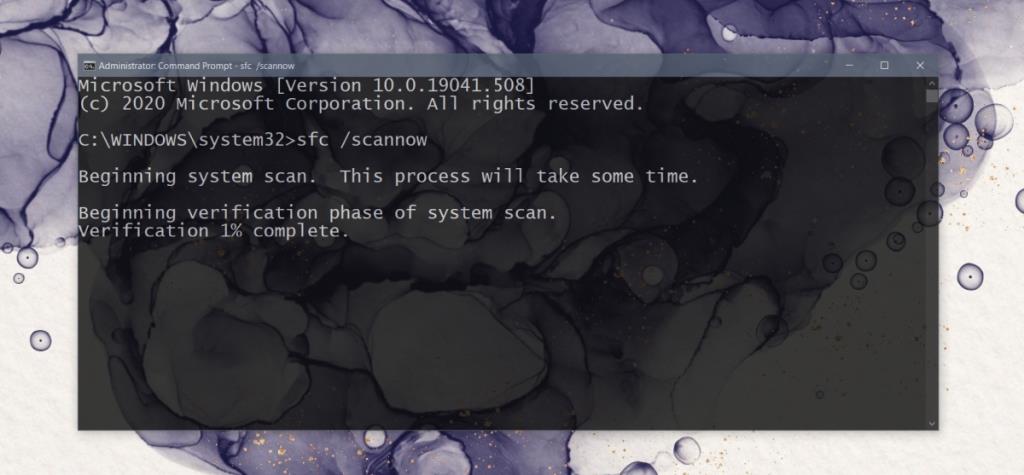
Windows 10 permite a los usuarios eliminar algunas aplicaciones predeterminadas. En teoría, esto no debería causar un problema, pero puede serlo. Si ha forzado la desinstalación de una aplicación predeterminada que Windows 10 no le permite desinstalar, es probable que la aplicación Configuración se bloquee o no se abra. Instale las aplicaciones predeterminadas nuevamente para solucionar el problema.
powershell -ExecutionPolicy Unrestricted Add-AppxPackage -DisableDevelopmentMode -Register $Env:SystemRoot\ImmersiveControlPanel\AppxManifest.xmlEl escaneo SFC puede solucionar algunos problemas con los archivos del sistema, pero no todos. Donde falla, la herramienta DISm puede llenar el vacío.
DISM.exe /Online /Cleanup-image /Restorehealth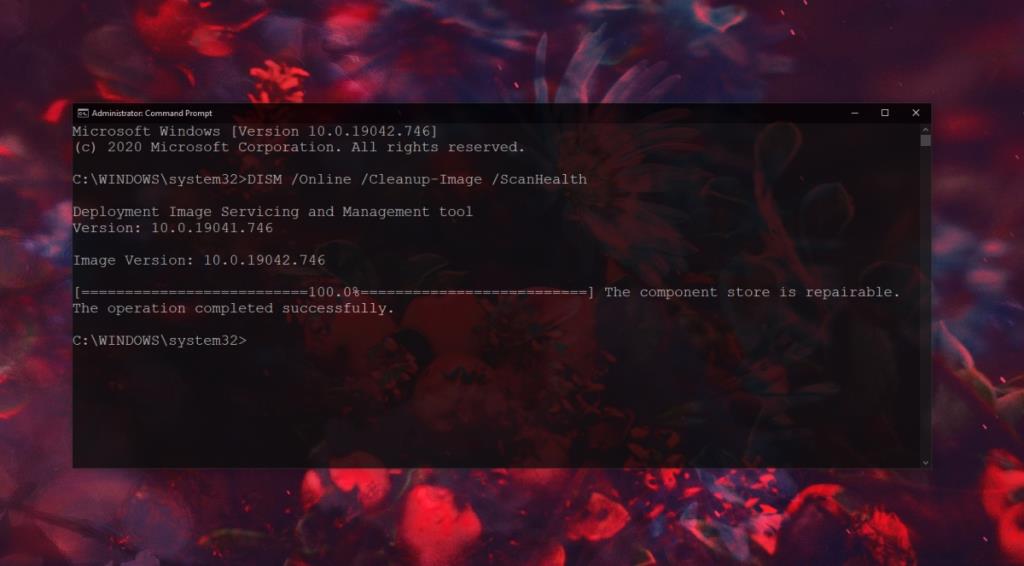
Si la aplicación Configuración aún no se abre, debe crear una nueva cuenta de usuario. Es probable que su cuenta actual tenga otros problemas además de que la aplicación Configuración no se abre o se bloquea y se manifestarán más tarde.
net user /add USERNAME and PASSWORD
net localgroup administrators USERNAME /add
Los problemas del sistema operativo principal en Windows 10 son raros, pero una vez que comienzan a aparecer, como en este caso, a menudo es mejor crear una nueva cuenta. Habrá otros problemas en el futuro y la aplicación Configuración puede ser solo el comienzo. Si tiene tiempo, considere restablecer Windows 10 o realizar una nueva instalación.
Cómo recibir alertas para dormir según cuándo necesitas despertarte
Cómo apagar la computadora desde el teléfono
Windows Update funciona básicamente en conjunto con el registro y diferentes archivos DLL, OCX y AX. En caso de que estos archivos se corrompieran, la mayoría de las funciones de...
Últimamente, aparecen como hongos nuevos paquetes de protección del sistema, y todos ellos ofrecen una nueva solución de detección de spam y antivirus, y si tienes suerte...
Aprende a activar el Bluetooth en Windows 10/11. El Bluetooth debe estar activado para que tus dispositivos Bluetooth funcionen correctamente. ¡No te preocupes, es muy fácil!
Anteriormente, revisamos NitroPDF, un buen lector de PDF que también permite al usuario convertir documentos en archivos PDF con opciones como fusionar y dividir el PDF.
¿Alguna vez has recibido un documento o archivo de texto con caracteres redundantes? ¿El texto contiene muchos asteriscos, guiones, espacios vacíos, etc.?
Tanta gente me ha preguntado sobre el pequeño ícono rectangular de Google al lado del Orbe de Inicio de Windows 7 en mi barra de tareas que finalmente decidí publicar esto.
uTorrent es, sin duda, el cliente de escritorio más popular para descargar torrents. Aunque funciona a la perfección en Windows 7, algunas personas tienen...
Todos necesitamos tomar descansos frecuentes mientras trabajamos con una computadora; al no tomar descansos existe una gran posibilidad de que sus ojos se salgan (bueno, no salten).







